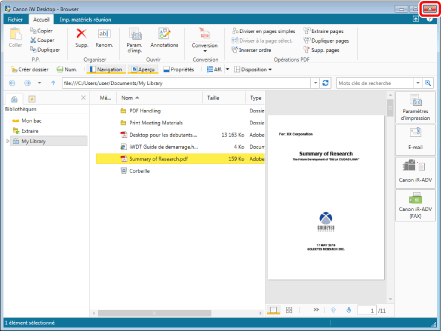Démarrage et fermeture de Desktop Browser
Cette section décrit comment démarrer et quitter Desktop Browser.
|
REMARQUE
|
|
Pour plus d'informations sur les fonctions de Desktop Browser, consulter la section suivante :
|
Démarrage de Desktop Browser
Cette section décrit le démarrage de Desktop Browser.
|
IMPORTANT
|
|
Les opérations Desktop ne sont pas garanties lorsque Desktop est démarré en sélectionnant [Exécuter en tant qu'administrateur] dans Windows.
|
1.
Sélectionnez le menu [Démarrer] > [Tous les programmes] > [Canon iW] > [iW Desktop] > [iW Desktop].
Ou suivez l'une des étapes décrites ci-dessous.
Cliquer avec le bouton droit de la souris sur l'icône de raccourci de [iW Desktop] créée sur le bureau et sélectionner [Ouvrir], ou double-cliquer sur l'icône.
Cliquer avec le bouton droit de la souris sur le raccourci Desktop (*.iwl/*.iwlf) d'un document ou d'un dossier et sélectionner [Ouvrir], ou double-cliquer sur l'icône.
Cliquer avec le bouton droit de la souris sur  (Printer Monitor) ou
(Printer Monitor) ou  (Document Monitor) dans la Barre des tâches, et sélectionner [Démarrer Browser].
(Document Monitor) dans la Barre des tâches, et sélectionner [Démarrer Browser].
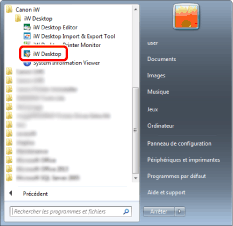
L'écran Desktop Browser s'affiche.
Lors du démarrage initial de Desktop, une Bibliothèque personnelle nommée "My Library" est automatiquement enregistrée.
Les dossiers et les manuels ci-après sont enregistrés dans My Library. Chaque dossier contient un Guide d'utilisation et des documents modèles.
Dossier "PDF Handling"
Dossier "Print Meeting Materials"
Lien HTML au Guide de démarrage
Desktop pour les débutants
Si un message de confirmation de Windows Search s'affiche, cliquez sur [OK].
Les exemples de bibliothèques s'affichent sur l'écran de Desktop Browser.
|
REMARQUE
|
|
Pour Windows 8, cliquer sur [iW Desktop] sur l'écran [Accueil]. Le Bureau s'affiche et Desktop Browser démarre.
Pour Windows 8.1, cliquer sur
Pour Windows 10, sélectionner le menu [Démarrer] > [Toutes les applications] > [Canon iW] > [iW Desktop]. Desktop Browser démarre.
Le raccourci de [iW Desktop] est créé automatiquement pendant l'installation de Desktop.
Le nom d'une Bibliothèque personnelle peut être modifié. Pour plus d'informations sur la modification des noms de bibliothèques, consulter la section suivante :
Si vous démarrez Desktop Browser à partir d'un raccourci Desktop d'un document, Desktop Browser et l'application correspondante démarrent et le document s'affiche dans cette dernière.
Si Desktop Browser est démarré à partir d'un raccourci Desktop d'un dossier, ce dernier est sélectionné dans la Fenêtre de navigation et les éléments qu'il contient s'affichent dans la Fenêtre de navigation de la liste des fichiers.
Au démarrage, Desktop Browser affiche la même fenêtre que lors de la fermeture. Toutefois, lors du redémarrage de Desktop Browser, la Fenêtre de navigation affiche l'onglet [Bibliothèques] même si elle affichait l'onglet [Conditions de recherche] avant le redémarrage.
|
Fermeture de Desktop Browser
Cette section décrit la fermeture de Desktop Browser.
1.
Cliquer sur  (Fermer) dans l'écran Desktop Browser.
(Fermer) dans l'écran Desktop Browser.
Ou sélectionnez le menu [Fichier] > [Quitter].